JavaScript を有効にしてください
このページはJavaScriptを利用して表示制御しています
基本設定
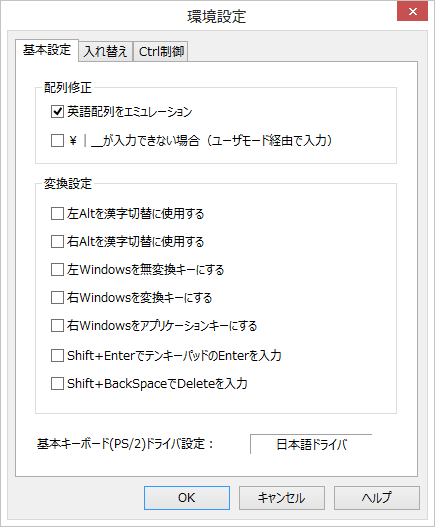
![]() 英語配列をエミュレーション
英語配列をエミュレーション
配列問題を解消するにはチェックを入れます。ノートPCは日本語配列のまま変わらず。英語キーボードからはキー刻印通りに入力できるようになります。
![]() ¥|_が入力できない場合(ユーザモード経由で入力)
¥|_が入力できない場合(ユーザモード経由で入力)
一部のキーボードで¥|_が入力できないことがあります。この場合チェックを入れます。
また、高速ユーザ切り替えに対応しません。Windowsを再起動するまで、これらのキーが入力できなくなることがあります。
v4.0の再設計で¥|_キーがリピート入力が可能になりました。
![]() 左Altキーを漢字切替に使用する
左Altキーを漢字切替に使用する
![]() 右Altキーを漢字切替に使用する
右Altキーを漢字切替に使用する
IMEの切替を、左右のAltキーによって行えるようにします。
![]() 左Windowsキーを無変換キーにする
左Windowsキーを無変換キーにする
![]() 右Windowsキーを変換キーにする
右Windowsキーを変換キーにする
左右のWindowsキーに無変換、変換キーを割り当てます。
![]() 右Windowsをアプリケーションキーにする
右Windowsをアプリケーションキーにする
右のWindowsキーを利用しないという利用者様からの要望で追加した機能です。
![]() Shift+EnterでテンキーパッドEnterを入力
Shift+EnterでテンキーパッドEnterを入力
メインキーボードのEnterキーとテンキーのEnterキーを区別するアプリケーションでご利用ください。
![]() Shift+BS(Delete)キーでDelを入力
Shift+BS(Delete)キーでDelを入力
Shift+BackSpaceでDeleteキーを入力できるようにします。
Happy Hacking Keyboard Lite2の場合では、DIPスイッチ3をON(DeleteキーをBS)に設定してください。
「日本語ドライバ」と表示されている場合、英語配列エミュレーション機能を提供します。
入れ替え
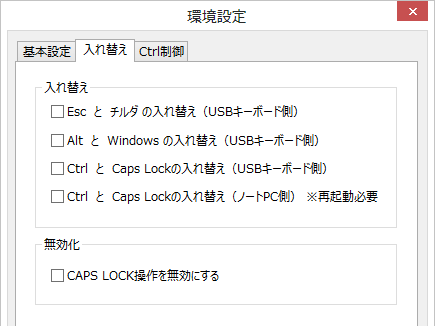
(参考)入れ替えは優先的に動作します。「altを漢字切替にする」といった機能は交換後のキーとなります。
![]() Esc
と チルダキーの入れ替え(USBキーボード側)
Esc
と チルダキーの入れ替え(USBキーボード側)
![]() Alt
と Windowsの入れ替え(USBキーボード側)
Alt
と Windowsの入れ替え(USBキーボード側)
入れ替え後も「Altキーを漢字切替に使用する」機能に有効です。
Alt + チルダ での日本語/英語切り替えに有効です。
USJP ProドライバがロードされたUSBキーボードでのみ有効です。ノート側には影響しません。
![]() Ctrl
と CapsLockの入れ替え(USBキーボード側)
Ctrl
と CapsLockの入れ替え(USBキーボード側)
![]() Ctrl
と CapsLockの入れ替え(ノートPC側)
Ctrl
と CapsLockの入れ替え(ノートPC側)
USBキーボード側、ノートPC側、それぞれ、また組み合わせて入れ替え設定ができます。ノートPC側のみ入れ替えたい場合に対応しています。WindowsレジストリのCtrl CapsLockの交換設定は、接続されるすべてのキーボードに影響を与てしまいます。ノートPC側のみ入れ替える場合はUSJP Proドライバは、USBレベルであらかじめ逆に入れ替えておく仕組みを備えます。
ノートPC側の入れ替えの設定変更後すぐに再起動してください。 Windowsレジストリを修正する方法のためWindowsの再起動が必要です。再起動するまで、USBキーボード側でCtrlとCaps Lockが入れ替わり、適切に動作しません。
![]() CAPS
LOCKを無効にする
CAPS
LOCKを無効にする
Caps Lockがオンにならないようにします。Caps Lockを基本的に利用することがない場合、または誤ってオンにしてしまうことを防ぐときに利用します。
Ctrl制御
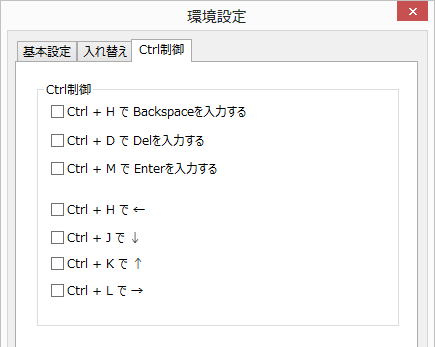
![]() Ctrl
+ H で Backspaceを入力する (*)
Ctrl
+ H で Backspaceを入力する (*)
![]() Ctrl +
D で Delを入力する
Ctrl +
D で Delを入力する
![]() Ctrl +
M で Enterを入力する
Ctrl +
M で Enterを入力する
システムグローバル、すべてのアプリケーションで動作します。
![]() Ctrl + H で ← (*)
Ctrl + H で ← (*)
![]() Ctrl + J で ↓
Ctrl + J で ↓
![]() Ctrl + K で ↑
Ctrl + K で ↑
![]() Ctrl + L で →
Ctrl + L で →
vi カーソルの要望があり追加しました。 システムグローバル、すべてのアプリケーションで動作します。
(*) Ctrl + H はどちらか選択となります。
USBレベルでキー入力置換により、Ctrl制御はアプリケーションのショートカットより優先して動作します。 |